與以前的 DB2 Content Manager V8.2 Portlet 版本相比,IBM® DB2® Content Manager V8.3 Portlets V3.1 提供了許多新特性和顯著的改進。它還被擴展為使用 DB2 Content Manager V8.3 服務器提供的服務,從而支持更高級的用戶功能和更豐富的數據模型。本文通過示例幫助您熟悉 DB2 Content Manager V8.3 Portlets V3.1,包括使用場景、安裝過程和有助於部署的配置。還會對 DB2 Content Manager V8.3 Portlets 和 eClIEnt V8.3 的功能進行比較。
概述
IBM DB2 Content Manager(CM)提供一個企業級內容管理基礎設施,可以管理大型的數字內容集合,包括文本、圖形、圖像、視頻、音頻和 Web 內容。它被設計為可以輕松地與客戶服務、企業資源規劃、數字資產管理和其他應用程序進行集成。
IBM WebSphere® Portal 提供一個標准的基礎設施平台,用於構建基於 Web 的企業應用程序。它允許多個基於 Web 的應用程序(稱為 portlet,可能由不同的組織開發)共存於同一個 Web 頁面中。
IBM DB2 Content Manager V8.3 Portlets V3.1(CM V8.3 Portlets V3.1)是一個運行在 WebSphere Portal 環境中的基於 Web 的應用程序,它為 DB2 Content Manager V8.3 服務器提供一個功能豐富的可定制的前端。
CM V8.3 Portlets V3.1 中有哪些新特性
以前的 DB2 Content Manager V8.2 Portlets(CM V8.2 Portlets)版本支持對 DB2 Content Manager V8.2 服務器執行以下主要功能:
導入文檔和創建文件夾
刪除文檔和文件夾
參數搜索和文本搜索
更新文檔和文件夾屬性(多級子組件)
使用轉換查看器查看文檔
下載文檔
與以前的 CM V8.2 Portlets 版本相比,CM V8.3 Portlets V3.1 提供了許多新特性和顯著的改進。它還擴展為利用 DB2 Content Manager V8.3 服務器提供的服務,從而支持更高級的用戶功能和更豐富的數據模型。
新增加的 CM 功能包括:
在文件夾中添加/刪除項目(文檔和文件夾)
簽入和簽出項目
創建和查看項目的版本
創建、追加和查看文檔 notelog
創建、更新和刪除文檔注釋(使用 applet 查看器)
用電子郵件發送文檔
文檔路由支持
查看用戶定義的和系統分配的工作列表
在進程中添加/刪除項目
暫停和恢復進程
查看和編輯進程變量和信息
外鍵和 CLOB 屬性支持
注銷和重新登錄
新的可用性改進包括:
擴展了編輯和配置選項,允許進行更多的定制
電子剪貼板支持,可以同時處理多個項目
針對面板(比如項目類型列表、搜索結果和工作列表)的排序和分頁支持
基於用戶特權的動作過濾
更多可供選擇的查看器 —— applet、轉換、浏覽器
更多用於查看文檔的可配置選項
多 portlet 支持,包括 Click-2-Action(C2A)
多個 portlet:
CM Portlets V3.1 由兩個 portlet 組成,即 Main portlet 和 VIEwer portlet:
Main portlet 為當前的 DB2 Content Manager V8.3 eClIEnt 提供一個基於 portlet 的替代品。在單獨部署時,Main portlet 會在新的浏覽器窗口中顯示文檔以供查看。
VIEwer portlet 可以可選地部署在與 Main portlet 相同的門戶頁面上,提供用統一的布局以集成的方式查看文檔的功能,而不是在單獨的浏覽器窗口中查看文檔。Viewer portlet 也支持 Click-2-Action(C2A)。其他 portlet(包括 Main portlet)可以使用 C2A 與 Viewer portlet 進行通信,讓文檔顯示在 VIEwer portlet 中。
如何使用 CM V8.3 Portlets V3.1
為了幫助用戶熟悉這些新特性,以下小節介紹幾個使用場景:
登錄和注銷不同的 CM 服務器
執行高級搜索
浏覽搜索結果和文件夾
查看和編輯復雜的屬性
查看文檔內容和注釋
下載和用電子郵件發送文檔
查看和追加 notelog
操作電子剪貼板
導入新文檔
操作文件夾
管理文檔版本
使用文檔路由功能
登錄和注銷不同的 CM 服務器
CM V8.3 Portlets V3.1 中已經添加了注銷特性,使用戶能夠切換到不同的 CM 服務器,而不需要像以前的 CM V8.2 Portlets 版本所要求的那樣注銷 Portal 環境或者重新啟動浏覽器。
要登錄 CM 服務器,用戶需要從登錄面板上的服務器下拉列表中選擇 CM 服務器,輸入 CM 用戶 ID 和對應的 CM 密碼,然後點擊 Log in 按鈕。
圖 1. 登錄面板
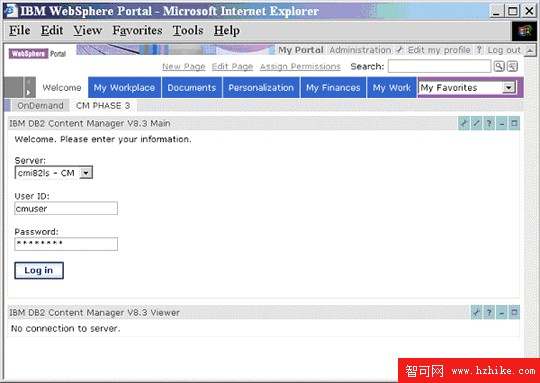
在成功登錄之後,CM 服務器名和登錄的 CM 用戶 ID 將顯示在每個 portlet 面板的右上角,還會顯示 “Log out” 鏈接。要進行注銷,用戶只需點擊 Log out 鏈接,就會返回到登錄面板,這樣用戶就可以選擇另一個 CM 服務器或者輸入另一個 CM 用戶 ID 來再次登錄。
圖 2. 具有 “Log out” 鏈接的主面板
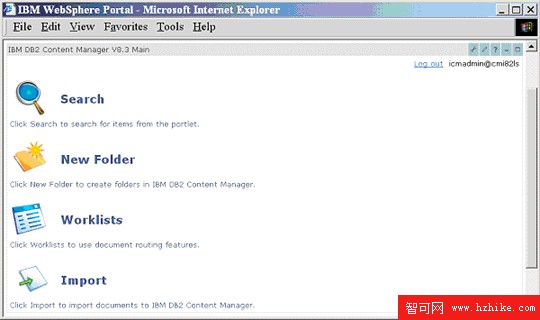
為了加快登錄過程,各個用戶可以在登錄的編輯面板中保存默認 CM 服務器、用戶 ID 和密碼。在顯示登錄面板時,保存的默認值將自動用來預填寫登錄面板。用戶還可以在登錄的編輯面板中選中 “Automatic login” 復選框。通過啟用自動登錄,portlet 將使用默認用戶 ID 和密碼自動登錄到默認服務器,完全跳過登錄面板。另外,還會隱藏 “Log out” 鏈接。
圖 3. 編輯面板 - 登錄
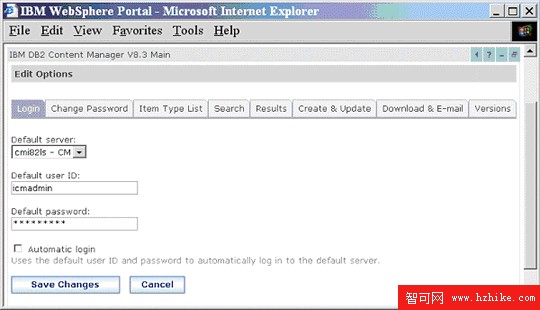
CM V8.3 Portlets V3.1 還允許管理員對系統進行設置,使所有用戶用同一個 CM 用戶 ID 登錄到同一個 CM 服務器。對於配置的每個 CM 服務器,管理員可以創建一個憑證槽來存儲對應的 CM 用戶 ID 和密碼。在任何時候,管理員只能啟用一個憑證槽。如果啟用了憑證槽,所有用戶都自動登錄到相應的 CM 服務器。與單獨用戶的自動登錄特性一樣,如果啟用了憑證槽,就會隱藏 “Log out” 鏈接。
圖 4. 配置面板 - 服務器
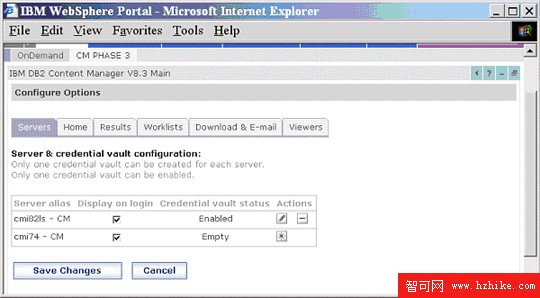
圖 5. 配置面板 - 編輯定義的憑證庫
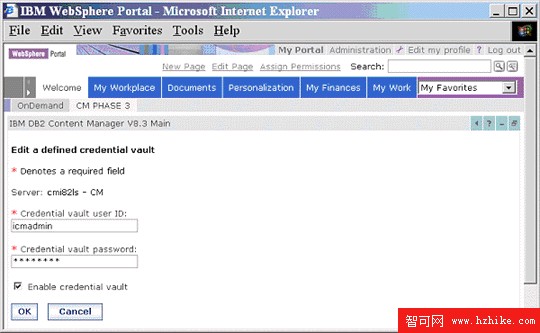
執行高級搜索
在主面板上,用戶可以通過點擊 “Search” 按鈕執行搜索。執行搜索的第一步是從項目類型列表面板中選擇搜索所針對的項目類型。項目類型列表面板顯示 CM 服務器中已登錄用戶有權搜索的所有項目類型。在 CM V8.3 Portlets V3.1 中,項目類型列表面板上已經添加了分頁和排序功能。在項目類型列表的編輯面板上,有一個選項可以設置每頁上顯示的項目數量。要對項目類型列表進行排序,用戶只需點擊項目類型列的標題。
圖 6. 項目類型列表面板
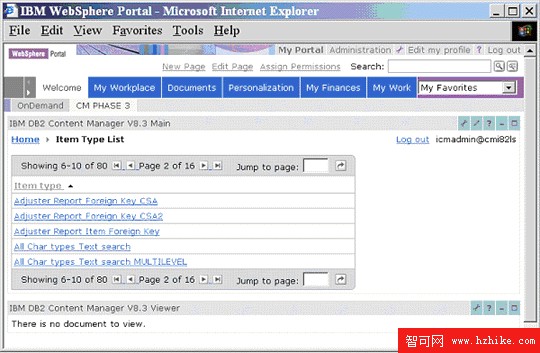
點擊項目類型列表面板中列出的項目類型名稱,就會顯示搜索面板。
圖 7. 搜索面板顯示搜索條件和外鍵
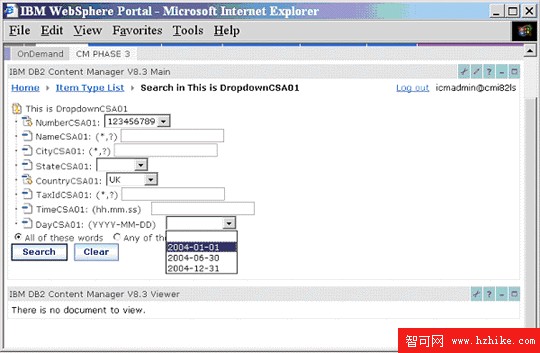
只有一個搜索界面,但是用戶可以使用針對搜索的編輯面板上的選項來定制它。用戶可以選擇在搜索面板上顯示還是不顯示操作符。如果不顯示操作符,那麼就是使用 “Equal to” 操作符。CM V8.3 Portlets V3.1 中還新增了一個編輯選項,用於在搜索面板上顯示 “Raw query syntax” 輸入框。
圖 8. 編輯面板 - 搜索
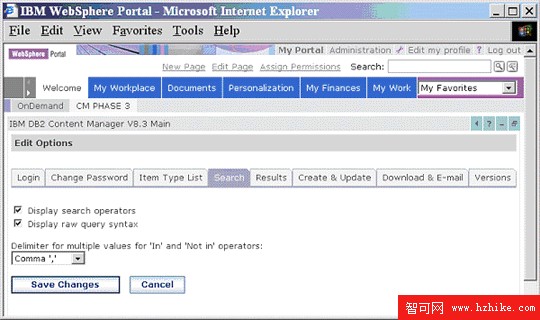
圖 9. 搜索面板顯示操作符和原始查詢語法輸入框
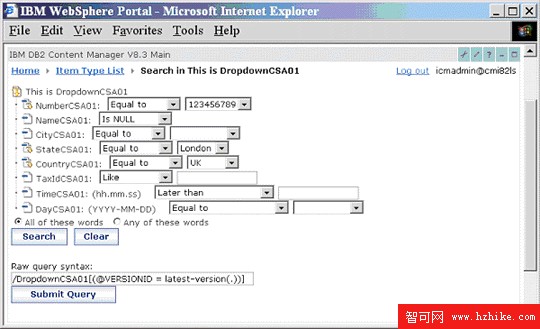
要完成搜索,需填寫搜索條件表單,然後點擊 Search 按鈕執行搜索。要使用原始查詢搜索,需在 “Raw query syntax” 輸入框中輸入搜索查詢,然後點擊 Submit Query 按鈕。
要看到所選項目類型中的所有項目,應該讓搜索表單中的所有屬性空著。要填寫搜索條件表單,應該選擇一個操作符(如果顯示了),再為要搜索的每個屬性輸入一個值。要執行文本搜索,應該使用 “Contains” 操作符。CM V8.3 Portlets V3.1 支持多級子組件。要針對子組件屬性進行搜索,應該點擊屬性旁邊的加號(+)圖標將界面展開,以便看到子組件屬性。對於有預定義值的屬性(外鍵),顯示一個包含所有預定義值的下拉菜單供選擇,而不是顯示輸入框。但是,只有當選擇的操作符是 “Equal to” 或 “Not equal to” 時,才會顯示這個下拉菜單。如果使用多個屬性,用戶還可以選擇 “All of these words” 或 “Any of these Words”。
圖 10. 啟用了多級子組件和文本搜索的搜索面板
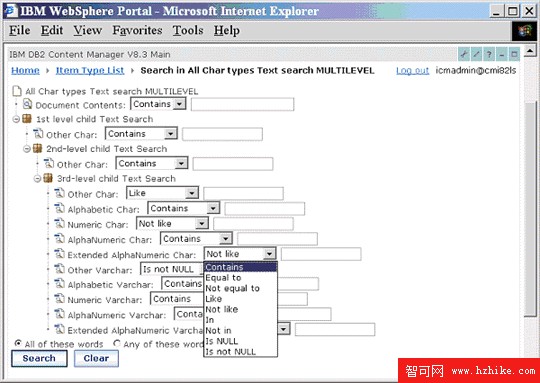
浏覽搜索結果和文件夾
完成搜索之後,與搜索條件匹配的文件夾和文檔將顯示在搜索結果面板上。搜索結果面板以表格式顯示結果,每個項目占一行,屬性顯示在列中。
圖 11. 搜索結果面板
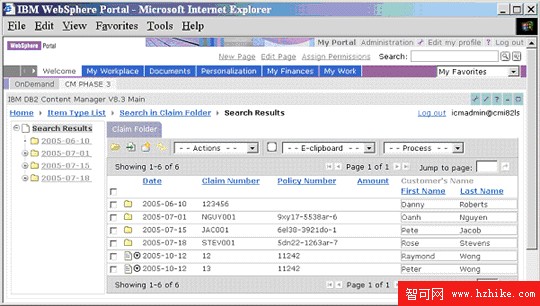
在 CM V8.3 Portlets V3.1 中,添加了結果表的分頁和排序特性。用戶可以使用結果的編輯面板上的選項來設置每一頁上顯示的項目數量。根據與搜索條件匹配的項目數量,用戶可能需要滾動多個頁面才能看到所有結果。當結果超過一頁時,分頁控制按鈕將顯示在結果表的右上角和右下角。點擊分頁控制按鈕就可以在頁面之間移動。用戶還可以在 “Jump to page” 域中輸入頁號,從而跳到特定的頁面。
要想識別出對結果進行排序的那一列,可以看看列標題旁邊是否有向上或向下箭頭。向下的箭頭(v)表示降序排序,向上的箭頭(^)表示升序排序。點擊當前排序列的標題,就會以相反的次序對結果進行排序。如果搜索結果跨多個頁面,排序會影響整個搜索結果集,而不只是當前頁面。還可以對子組件值進行排序,而不只是在一級子組件上進行排序。項目的每一級子組件都可以在項目內排序。所有子組件最初是未排序的。子組件的排序獨立於其他子組件、父組件或根級排序。
在搜索結果面板的左邊,有一個文件夾樹視圖。搜索結果中的所有文件夾將顯示在這個文件夾樹視圖中,這樣就可以方便地浏覽文件夾的內容。點擊文件夾旁邊的加號(+)就會展開樹視圖,顯示這個文件夾下的所有子文件夾。同樣,點擊減號(-)會將樹視圖折疊起來,隱藏這個文件夾下的所有子文件夾。要查看文件夾的內容,點擊樹中的文件夾名稱,這個文件夾的所有內容將顯示在右邊的結果表中。文件夾可以包含多個項目類型的項目。在這種情況下,在結果表的頂部顯示多個選項卡。每個選項卡對應一個項目類型。點擊一個項目類型選項卡,所選文件夾中屬於這種項目類型的文檔將顯示在結果表中。
圖 12. 搜索結果面板顯示所選文件夾的內容
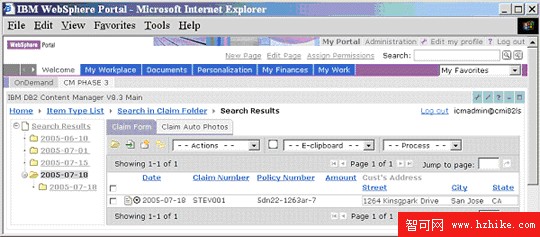
在浏覽搜索結果面板中的文檔或文件夾時,可以對它們應用各種動作,辦法是選中它們前面的復選框,然後從動作下拉菜單中選擇一個動作。在 CM V8.3 Portlets V3.1 中,動作分組成不同的類別 —— 動作、電子剪貼板和進程。另外,動作還按照登錄用戶的一般特權進行過濾。只有有效的動作才是可用的。
查看和編輯復雜的屬性
CM V8.3 Portlets V3.1 支持的屬性比以前的 CM V8.2 Portlets 版本要豐富。系統屬性和與進程相關的信息現在可以顯示在搜索結果面板上。管理員可以(在結果的配置面板上)在六個系統屬性和九種與進程相關的信息中選擇要在搜索結果面板上顯示的信息。這些信息作為附加列與用戶定義的其他屬性一起顯示在結果表中。
圖 13. 編輯面板 - 結果
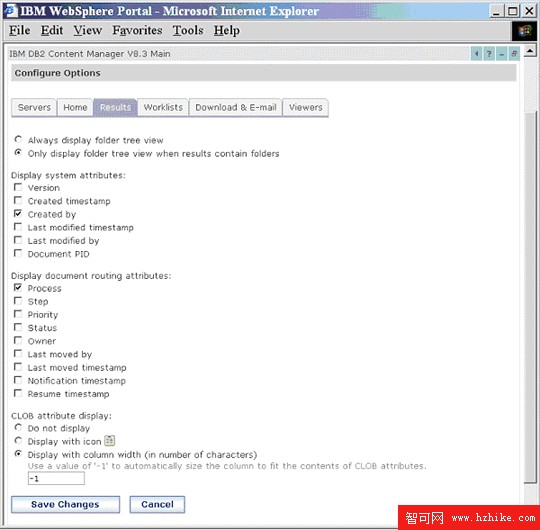
還添加了對 CLOB 屬性的支持。CLOB 屬性可以容納最多 32 KB 的字符數據,這大致等於 11 頁文本。由於它們比較大,將它們完整地包含在搜索結果面板中效率不高。對於 CLOB 屬性的顯示有三個選項,管理員可以在結果的配置面板上選擇這些選項:
Do not display - 在結果表中隱藏所有 CLOB 屬性
Display as icon - 在結果表中用圖標表示 CLOB 屬性,點擊這個圖標就會顯示視圖屬性面板來顯示 CLOB 屬性的內容
Display with column width - 在結果表中一個指定寬度的列中顯示 CLOB 屬性的內容
圖 14. 搜索結果面板顯示系統屬性、與進程相關的信息、CLOB 屬性(以圖標形式)和第一級子組件
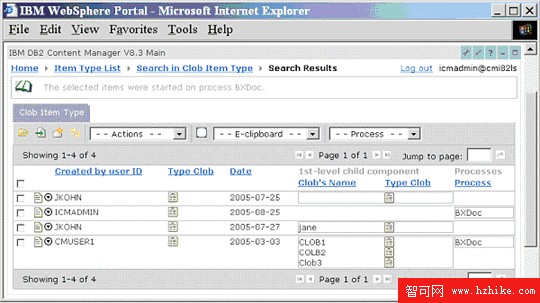
與以前的 CM V8.2 Portlets 和 CM V8.3 eClient 版本相似,CM V8.3 Portlets V3.1 只在結果表中顯示第一級子組件的值。要想查看第一級以上的子組件或者項目的 CLOB 屬性的完整內容,用戶可以先選中項目前面的復選框,然後在動作下拉菜單中選擇 “View Attributes” 動作,進入查看屬性面板。注意,“VIEw Attributes” 動作只對於具有 CLOB 屬性或多級子組件的項目類型可用。
圖 15. 動作下拉菜單中的 “VIEw Attributes” 和 “Edit Attributes” 動作
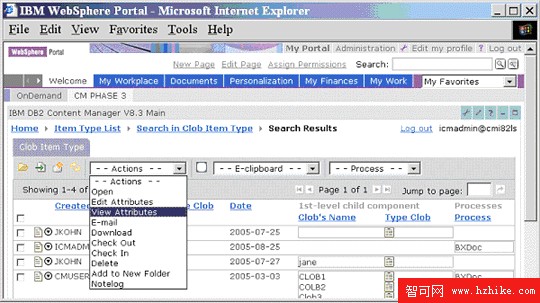
圖 16. 查看屬性面板將 CLOB 屬性顯示為子組件
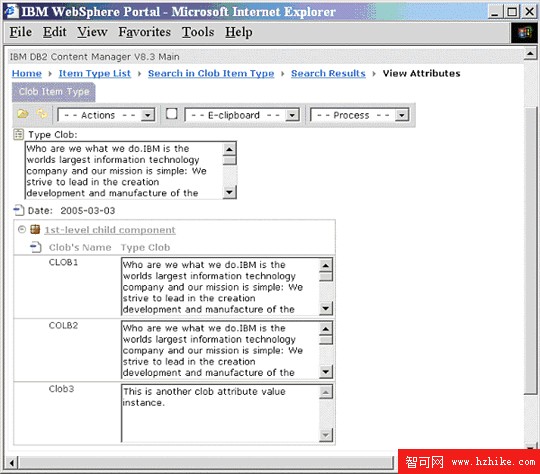
在查看屬性面板上,CLOB 屬性的完整內容顯示在一個可滾動的文本區中。子組件顯示在一個樹或表結構中。用戶可以點擊加號(+)和減號(-)來展開和折疊樹結構,從而顯示或隱藏子組件。
圖 17. 展開了子組件的查看屬性面板
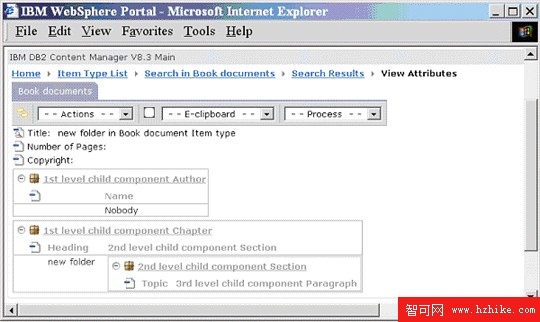
要編輯屬性,用戶可以從動作下拉菜單中調用 “Edit Attributes” 動作。在編輯屬性面板上,用戶可以修改屬性的值,甚至可以將項目轉移到具有不同屬性集的另一個項目類型。
圖 18. 編輯屬性面板將 CLOB 屬性顯示為子組件
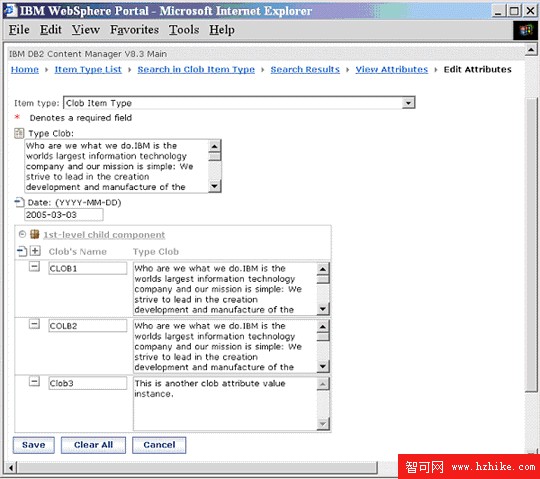
與查看屬性面板相似,項目的子組件顯示在一個可展開/可折疊的樹結構中。可以點擊現有子組件前面的減號(-)圖標來刪除它們。還可以點擊加號(+)圖標來添加新的子組件。
圖 19. 展開了子組件的編輯屬性面板
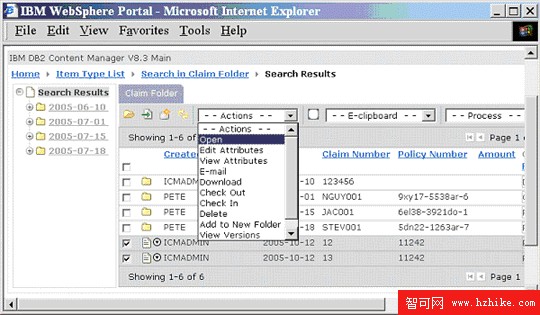
在 CM V8.3 Portlets V3.1 中,編輯屬性面板中還新增了外鍵支持。具有預定義值的屬性顯示為下拉菜單,其中顯示所有可用的預定義值。在 CM V8.3 中,可以設置屬性之間的關系,比如城市屬性的值依賴於州屬性的信息。對於其他屬性所依賴的屬性(州屬性),選擇一個新的預定義值時,依賴它的屬性(城市屬性)的下拉菜單中的項目將會刷新。
圖 20. 編輯屬性面板將預定義值顯示為下拉菜單
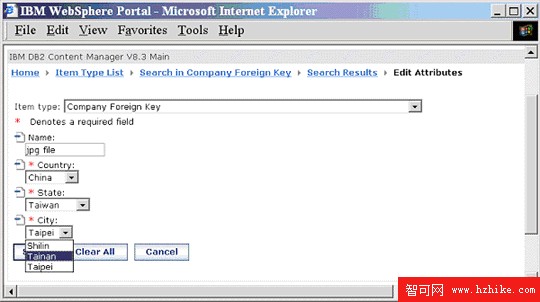
查看文檔內容和注釋
在 CM V8.3 Portlets V3.1 的幾乎任何面板上,用戶都可以點擊顯示的文檔圖標,從而打開文檔來查看文檔的內容。另外,在搜索結果面板上,用戶可以同時打開多個文檔來查看內容,辦法是選中文檔對應的復選框,然後從動作下拉菜單中選擇 “Open” 動作,或者點擊工具條上的 “Open” 圖標。
圖 21. 搜索結果面板顯示 “Open” 動作
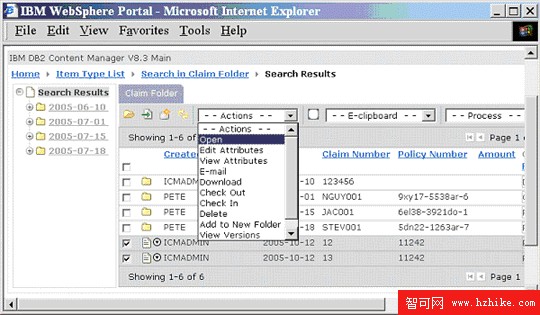
CM V8.3 Portlets V3.1 提供了很多用於查看文檔內容的配置選項。首先,有三種不同類型的查看器。管理員可以為每種文件類型選擇不同的查看器。
轉換查看器 - 一種基於 Html 的查看器,允許用戶以只讀模式查看文檔以及相關的注釋。轉換查看器工具條有一組查看操作按鈕。用戶可以點擊對應的按鈕來重新設置文檔的大小和旋轉文檔。如果文檔有注釋,那麼用戶可以點擊 “Show/hide annotation” 按鈕來顯示或隱藏重疊在文檔頂部的注釋。如果文檔有多個頁面,用戶可以點擊分頁按鈕在不同頁面之間移動,或者選擇頁號直接跳到那一頁。
圖 22. 轉換查看器顯示一個具有多個頁面的文本文檔(采用單獨浏覽器窗口模式)
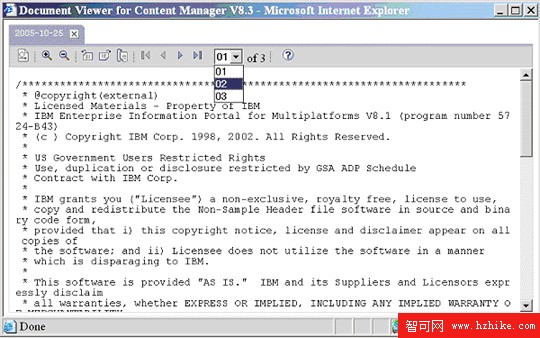
applet 查看器 - 一種基於 Java applet 的查看器,它要求客戶機浏覽器上安裝了 Java Plug-in V1.4.2 或更高版本。與轉換查看器相似,applet 查看器有幾組工具條按鈕,用於重新設置文檔的大小和旋轉文檔以及移動到文檔的不同頁面。但是與轉換查看器不同,applet 查看器不但允許查看注釋,還允許使用注釋工具條中的按鈕來添加、修改或刪除注釋。用戶還可以將更新後的注釋保存回 CM V8.3 服務器。注意,只有注釋部分被保存回服務器。對文檔本身的任何修改(比如重新設置大小和旋轉)不會被保存。
圖 23. applet 查看器顯示具有注釋的文檔(采用單獨浏覽器窗口模式)
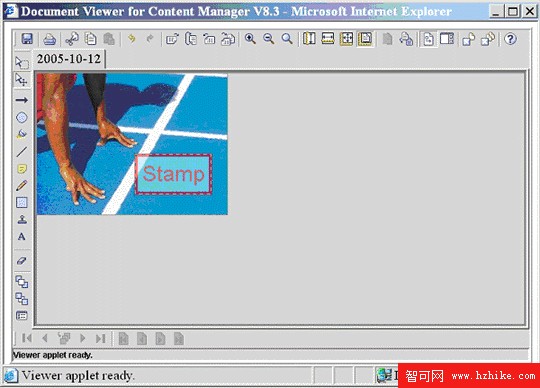
浏覽器查看器 - 文檔將按照它們的原始文件格式發送到浏覽器。浏覽器本身負責顯示文檔。根據浏覽器設置的不同,浏覽器可能要求用戶保存文檔,或者用第三方浏覽器插件或外部應用程序來打開文檔。
圖 24. 用浏覽器查看器打開一個文檔並由一個插件顯示(采用單獨浏覽器窗口模式)
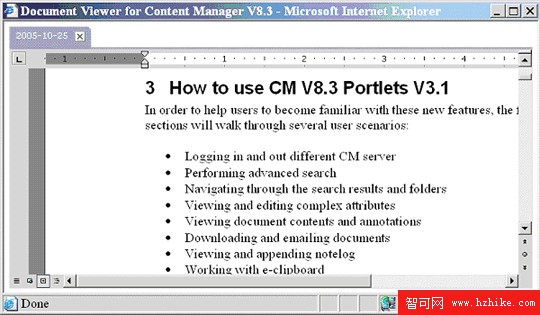
除了用於打開文檔的查看器類型之外,CM V8.3 Portlets V3.1 的配置選項還允許管理員從三個選項中選擇在哪裡打開文檔。
單獨的浏覽器窗口 - 在打開文檔進行查看時,將打開一個新的浏覽器窗口。將使用與此文檔的文件類型相關聯的查看器在這個浏覽器窗口中顯示文檔。對於打開的每個文檔,都有一個浏覽器窗口。如果再次打開同一個文檔,則將重用同一個浏覽器窗口。
單一浏覽器窗口 - 只打開一個新的浏覽器窗口,所有文檔都在這個窗口中打開。與使用單獨的浏覽器窗口相似,在打開第一個文檔時,將打開一個新的浏覽器窗口,並使用與此文檔的文件類型相關聯的查看器顯示文檔。在打開後續文檔時,它們被發送到同一個浏覽器窗口。這個浏覽器窗口將在頂部顯示多個選項卡,每個選項卡對應於一個打開的文檔。每個選項卡的標簽顯示對應文檔的名稱。點擊一個選項卡時,將在選項卡下面使用與文檔的文件類型相關聯的查看器顯示對應的文檔。用戶可以點擊查看器本身的工具條按鈕來操作各個文檔。要在文檔之間進行切換,只需點擊另一個選項卡,對應的文檔就會顯示出來。要關閉文檔,應該點擊文檔選項卡上的 (X) 按鈕。在用戶關閉這個浏覽器窗口時,打開的所有文檔將自動關閉。
圖 25. 在單一浏覽器窗口中打開三個文檔,並選中了其中一個與轉換查看器相關聯的文檔
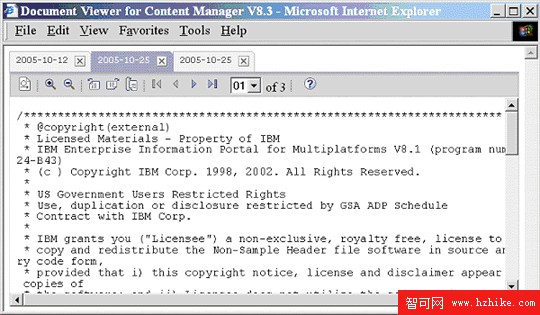
圖 26. 在單一浏覽器窗口中打開三個文檔,並選中了其中一個與 applet 查看器相關聯的文檔
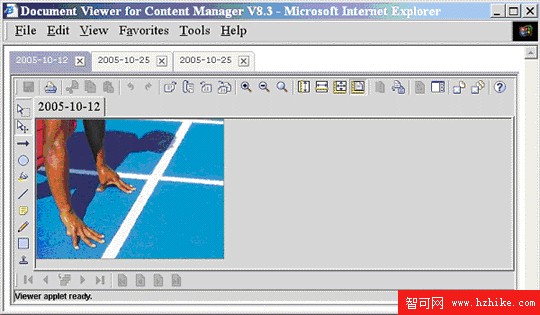
有一種特殊情況,即打開的所有文檔都與 applet 查看器相關聯。在這種情況下,只在浏覽器窗口中顯示一個 applet 查看器。所有文檔都在這一個 applet 查看器中顯示。在 applet 外面沒有任何選項卡。但是,在 applet 查看器中有選項卡用於在文檔之間進行轉換,一個選項卡對應於一個文檔。
圖 27. 在同一個 applet 查看器中顯示的兩個文檔
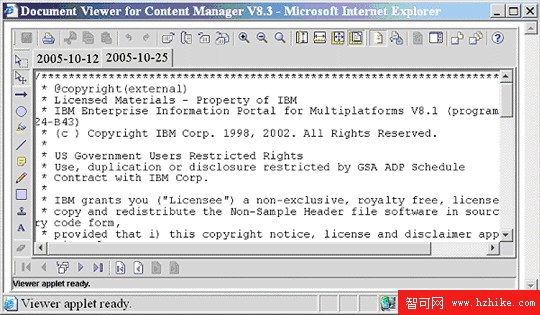
查看器 portlet - 所有文檔都在查看器 portlet 中打開,而不打開任何新的浏覽器窗口。這要求查看器 portlet 部署在與主 portlet 相同的門戶頁面上。每當從主 portlet 打開文檔時,文檔將被發送到查看器 portlet 進行顯示。查看器 portlet 的工作方式與單一浏覽器窗口相似。它跟蹤打開的所有文檔並在同一區域顯示它們。在查看器 portlet 的頂部有選項卡,一個選項卡對應於一個打開的文檔。點擊不同的選項卡將切換到不同的文檔。可以點擊選項卡中的 (X) 按鈕來關閉文檔,也可以點擊 “Close all” 鏈接來關閉查看器 portlet 中打開的所有文檔。
圖 28. 在查看器 portlet 中顯示兩個文檔,並選中了其中一個與 applet 查看器相關聯的文檔
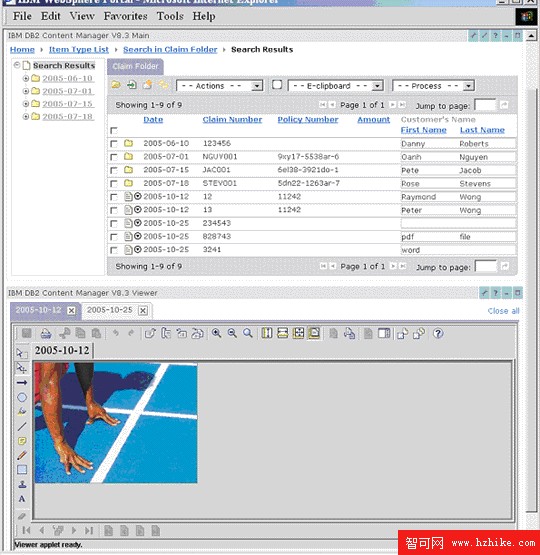
除了點擊 “Open” 圖標或者從動作下拉菜單選擇 “Open” 動作之外,用戶還可以在搜索結果面板中點擊 click-to-action(C2A)按鈕並選擇 “VIEw document”,從而將要打開的文檔發送到查看器 portlet。注意,C2A 按鈕只在查看器 portlet 部署在同一個門戶頁面上時可用。
圖 29. 使用搜索結果面板中的 C2A 按鈕打開文檔
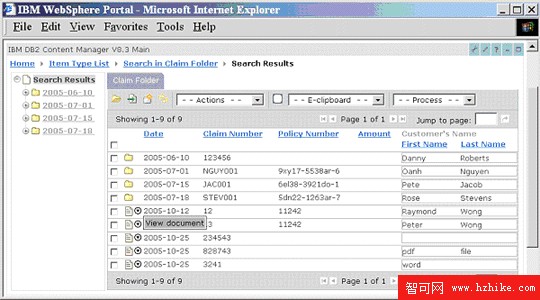
下載和用電子郵件發送文檔
在 CM V8.3 Portlets V3.1 中,用戶可以以兩種辦法獲得文檔內容的副本:將文檔下載(在以前的版本中稱為 “導出”)到本地文件系統,或者用電子郵件將文檔發送到電子郵件帳戶。在下載或發送電子郵件時,只獲得文檔的最新版本。要下載比較舊的文檔版本,應該先選擇版本,然後下載此版本(參見 3.10 節)。當選擇下載一個文件夾時,這個文件夾中的所有文檔和子文件夾也被下載。但是不支持用電子郵件發送文件夾。
要從搜索結果面板中調用下載功能,需首先選中要下載的文檔或文件夾的復選框,然後從動作下拉菜單選擇 “Download”。
在下載面板上,用戶必須輸入文件系統上目標目錄的有效絕對路徑,文檔將下載到這個目錄。用戶必須對目標目錄有寫訪問權;否則,下載操作將失敗。要將文檔下載到另一個位置,必須調用單獨的下載動作。
對於每個文檔或文件夾,用自動產生的名稱預填寫 “File Name” 域,項目將用這個名稱保存。用戶可以修改提供的名稱,使這些名稱在目標目錄中保持惟一性。“Size” 域顯示估計的文檔內容大小。對於文件夾,“Size” 域顯示估計的文件夾內容總大小,以及直接位於這個文件夾下的項目數量。
圖 30. 下載面板
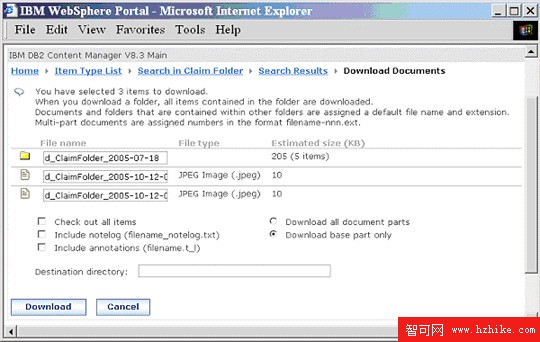
在 CM V8.3 Portlets V3.1 中,為下載提供了四個額外選項:
Check out all items - 在下載項目時簽出它們。只有在當前登錄用戶能夠簽出所選的所有項目時,這個選項才可用。
Include notelog - 將所選項目的 notelog(如果有的話)保存為單獨的文件,其文件名與主內容相同,但是文件擴展名是 .txt。
Include annotations - 將所選項目的注釋(如果有的話)保存為單獨的文件,其文件名與主內容相同,但是文件擴展名是 .t_l。
Download all document parts / Download base part only - 每個文檔都可能包含一個或多個文檔部分(內容文件)。如果選擇了 “Download base part only”,那麼只下載第一個可用的文檔內容部分。如果選擇了 “Download all document parts”,那麼下載所有文檔內容部分,並在每個部分的文件名後面加後綴 -nnn,其中的 nnn 是 001、002,等等。
輸入了所有信息之後,點擊 Download 按鈕,就會從服務器獲得所選的所有文檔和文件夾,並將它們保存到目標目錄。
用電子郵件發送文檔與下載文檔相似。要從搜索結果面板調用電子郵件功能,需首先選中要用電子郵件發送的文檔的復選框,然後從動作下拉菜單選擇 “E-mail” 動作。注意,不能用電子郵件發送文件夾。
在電子郵件面板上,在 “From” 域中輸入發件人的電子郵件地址,在 “To” 域中輸入收件人的電子郵件地址。“Cc” 域是可選的。如果在 “To” 或 “Cc” 域中輸入多個地址,它們必須以逗號分隔。用戶還可以輸入郵件的主題和額外的注釋(郵件體)。
所選的所有文檔作為電子郵件的附件發送。與下載面板相似,用戶必須輸入所選的每個文檔的惟一名稱,用來產生對應附件的文件名。有三個額外選項:
Include notelog - 將所選文檔的 notelog(如果有的話)作為單獨的附件發送,其文件名與主內容相同,但是文件擴展名是 .txt。
Include annotations - 將所選文檔的注釋(如果有的話)作為單獨的附件發送,其文件名與主內容相同,但是文件擴展名是 .t_l。
Include all document parts / Include base part only - 每個文檔都可能包含一個或多個文檔部分(內容文件)。如果選擇了 “Include base part only”,那麼只用電子郵件發送第一個可用的文檔內容部分。如果選擇了 “Include all document parts”,那麼用電子郵件發送所有文檔內容部分,並在每個部分的文件名後面加後綴 -nnn,其中的 nnn 是 001、002,等等。
在輸入所需的所有域之後,點擊 Send 按鈕,就會產生一個以所選的所有文檔作為附件的電子郵件,並將它發送給收件人。
圖 31. 電子郵件面板
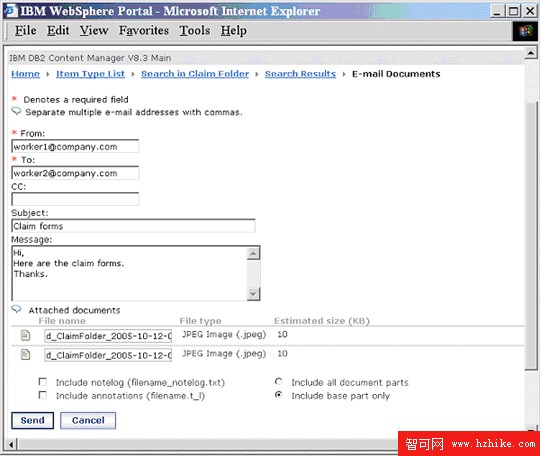
為了加快用戶交互,用戶可以利用下載和電子郵件的編輯面板中的選項來保存默認的下載目標和默認的發送者地址。“Default download destination” 域中的值用於預填寫下載面板中的 “Destination directory” 域。“Default sender address” 域中的值用於預填寫電子郵件面板中的 “From” 域。在完成下載或電子郵件動作之前,用戶仍然可以修改這些值。
圖 32. 編輯面板 - 下載和電子郵件
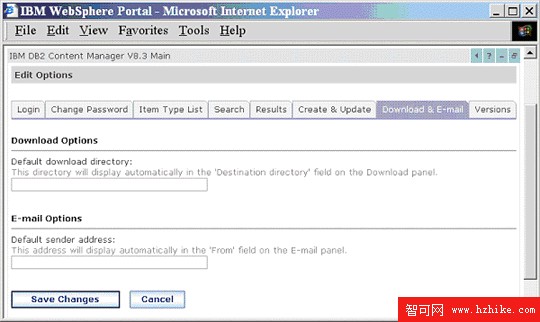
要對下載和電子郵件面板進行定制,管理員可以使用下載和電子郵件的配置面板中的選項,指定在下載和電子郵件面板上顯示哪些選項。
對於下載,管理員還可以指定是否使用直接獲取。為了獲得更好的性能,應該啟用直接獲取,這樣內容文件將從 CM V8.3 服務器直接傳輸到客戶機,而不通過門戶服務器。但是,如果客戶機無法直接訪問 CM V8.3 服務器,那麼應該禁用直接獲取。在這種情況下,內容文件先從 CM V8.3 服務器傳輸到門戶服務器,然後從門戶服務器發送到客戶機。
對於電子郵件,管理員必須指定一個 SMTP 服務器作為用於發送的郵件服務器。否則,電子郵件功能就無法工作。
圖 33. 配置面板 - 下載和電子郵件
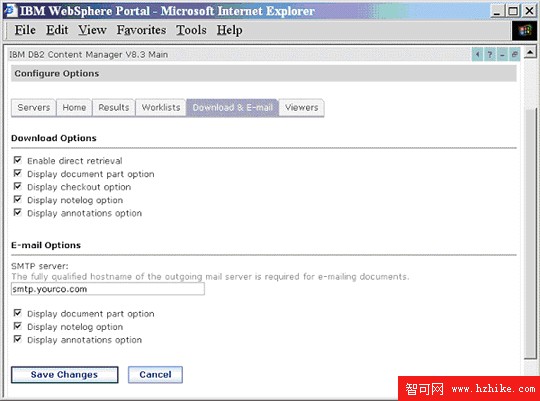
查看和追加 notelog
CM V8.3 中的項目可以包含 notelog,用戶可以用它附加額外信息。在 CM V8.3 Portlets V3.1 中,用戶可以在搜索結果面板上從動作下拉菜單調用 “Notelog” 動作,從而查看項目上附加的 notelog。注意,只有在項目的項目類型允許附加 notelog 時,“Notelog” 動作才會出現。
圖 34. 在 notelog 面板中添加第一個 notelog
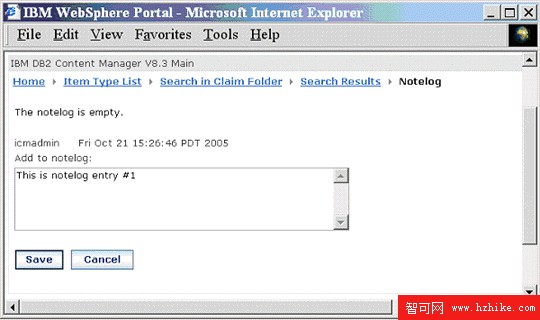
notelog 面板顯示 notelog 的當前內容(如果有的話)。用戶不能修改 notelog 中的任何內容。例如,用戶不能編輯它以糾正打字錯誤。但是,如果有適當的特權,用戶可以在現有的 notelog 上附加新的項。要在現有的 notelog 上附加新內容,應該在 “Add to notelog” 域中輸入新信息,然後點擊 Save 按鈕。對於沒有足夠特權的用戶,不會顯示 “Add to notelog” 域。
圖 35. 在現有的 notelog 上附加新的 notelog
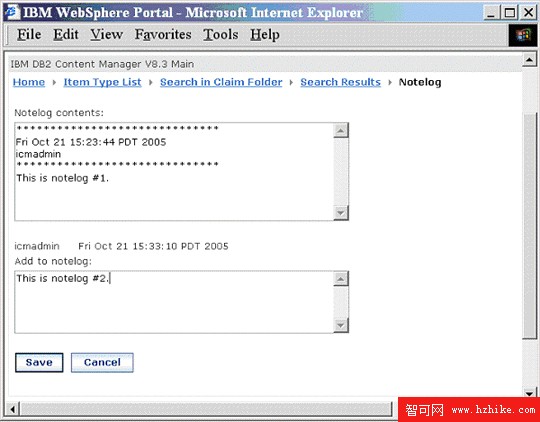
操作電子剪貼板
在搜索結果面板上,用戶可以將動作應用於多個項目,辦法是選中與這些項目對應的復選框,然後從動作菜單中選擇動作。但是,用戶只能選擇相同項目類型的項目。要想將動作應用於屬於多個項目類型的項目,可以使用電子剪貼板。
要將項目復制到電子剪貼板,需在搜索結果面板中選中項目的復選框,然後從電子剪貼板下拉菜單中選擇 “Copy to E-clipboard”。要復制屬於不同項目類型的項目,應該在浏覽不同的項目類型時重復相同的步驟。
要查看電子剪貼板中的當前內容,需從電子剪貼板下拉菜單中選擇 “VIEw E-clipboard” 動作,或者點擊電子剪貼板狀態圖標(在電子剪貼板下拉菜單旁邊)。注意,電子剪貼板狀態圖標的圖像會變化,表示電子剪貼板是否是空的,而且只有在電子剪貼板非空時這個圖標才是可點擊的。
圖 36. 搜索結果面板在電子剪貼板下拉菜單中顯示 “Copy to e-clipboard” 動作
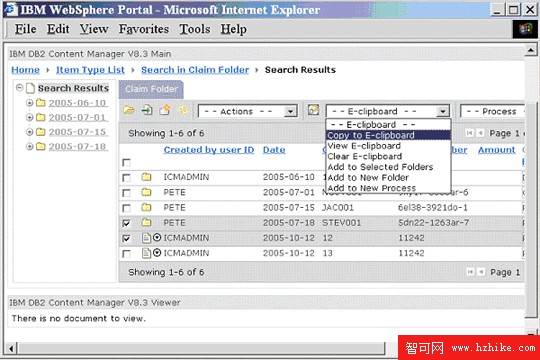
電子剪貼板面板在一個與搜索結果面板相似的表視圖中顯示它的所有內容。屬於不同項目類型的項目顯示在不同的選項卡下。用戶可能需要點擊選項卡才能看到電子剪貼板中的所有項目。
要從電子剪貼板中刪除所有項目,用戶可以從搜索結果面板的電子剪貼板下拉菜單中選擇 “Clear E-clipboard” 動作,或者在電子剪貼板面板上點擊 “Clear E-clipboard” 圖標。要從電子剪貼板中刪除單獨的項目,應該在電子剪貼板面板中找到它,然後點擊這個項目前面的 “Remove” 圖標。
在電子剪貼板面板上,有三個動作可以同時應用於電子剪貼板中的所有項目。要調用這些動作,只需在電子剪貼板面板上點擊對應的圖標:
Download - 下載電子剪貼板中的所有項目。
Add to new folder - 創建一個新文件夾,並將電子剪貼板中的所有項目添加到新文件夾中。
Add to new process - 在一個進程上啟動電子剪貼板中的所有項目。
為了方便,“Add to new folder” 和 “Add to new process” 動作也出現在搜索結果面板的電子剪貼板下拉菜單中。
圖 37. 電子剪貼板面板
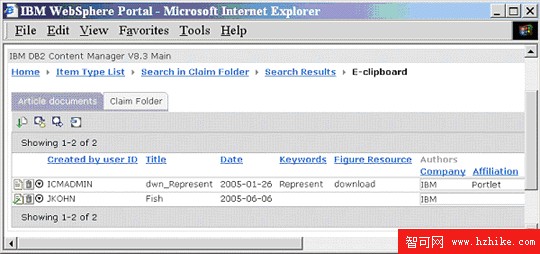
導入新文檔
導入功能允許用戶將文檔存儲在已經登錄到的 CM V8.3 服務器中。與以前的 CM V8.2 Portlets 版本相似,調用導入功能的辦法是在主面板或搜索結果面板上點擊導入圖標。
在導入面板上,首先選擇新文檔將導入到哪個項目類型。導入面板將刷新,顯示與所選的項目類型相關聯的所有屬性。與編輯屬性面板相似,導入面板支持多級子組件、CLOB 屬性和外鍵(預定義的值)。所有必要屬性由一個紅色的星號表示,這些屬性都必須填寫。
屬性列表下面是內容類型下拉列表和文件名輸入域。內容類型下拉列表只在導入到文檔項目類型時出現,對於資源項目類型不出現。它顯示對於所選項目類型有效的所有內容類型,用戶必須選擇適合於要導入的文件的內容類型。對於文件名域,用戶可以輸入要導入的文件的絕對路徑,或者使用浏覽功能找到這個文件。
CM V8.3 Portlets V3.1 中的導入面板上新增了一個部分,用於在一個進程上啟動新文檔。有一個 “Start on process” 復選框以及一些與進程相關的輸入域。這個部分只在登錄的 CM V8.3 服務器啟用了文檔路由時出現。如果選中了 “Start on process” 復選框,那麼在成功地創建新項目之後,它將在一個新進程上用輸入的信息啟動。
在導入面板上填寫所有信息之後,點擊 Import 按鈕執行導入動作。成功或失敗消息將顯示在同一個面板上。用戶可以繼續導入其他文檔,直到點擊取消按鈕。
圖 38. 導入面板顯示與進程相關的輸入域

在搜索結果面板上也可以使用導入功能。如果用戶在浏覽文件夾時調用導入功能,導入面板的頂部將顯示一個新的復選框選項 “Add to this folder”。這個選項允許用戶指定在成功創建之後是否將新文檔添加到當前文件夾。
圖 39. 在浏覽文件夾時調用導入功能
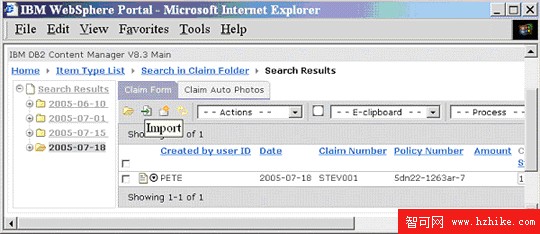
圖 40. 導入面板顯示 “Add to this folder” 選項
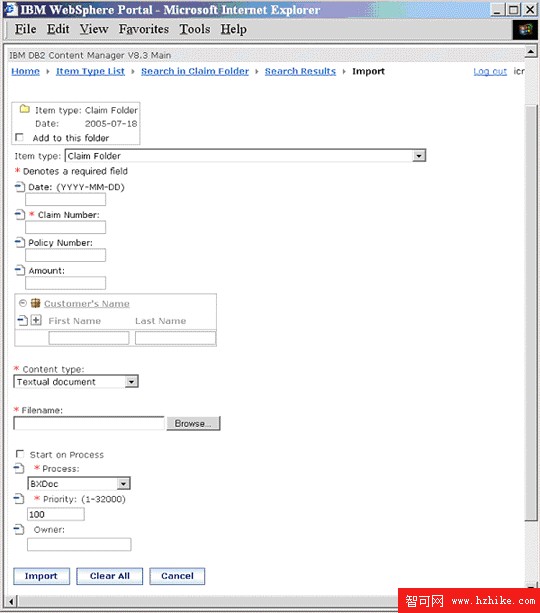
操作文件夾
CM V8.3 Portlets V3.1 提供了幾個新功能,幫助用戶操作文件夾和管理文件夾內容。
要創建新文件夾,用戶可以在主面板或搜索結果面板上點擊 “New Folder” 圖標。與導入面板相似,新建文件夾面板也支持多級子組件、CLOB 屬性和外鍵(預定義的值),以及在創建新文件夾時在進程上啟動。另外,如果用戶在浏覽現有文件夾時從搜索結果面板調用新建文件夾動作,有一個選項可以將新文件夾同時添加到現有文件夾中。
圖 41. 新建文件夾面板顯示 “Add to this folder” 和 “Start on process” 選項
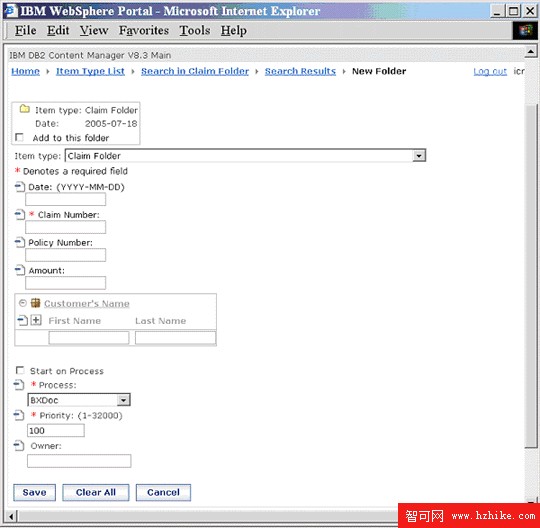
要刪除文件夾,只需在搜索結果面板上選中文件夾的復選框,然後從動作下拉菜單選擇 “Delete” 動作,就像刪除文檔那樣。
除了允許在導入或新建文件夾動作期間將新導入的文檔或新建的文件夾添加到現有的文件夾中之外,CM V8.3 Portlets V3.1 還提供了將現有項目添加到文件夾中的其他方法:
添加到新文件夾中
添加到這個文件夾中
添加到所選的文件夾中
在搜索結果面板上,用戶可以選擇多個項目並調用 “Add to New Folder” 動作。這會調用新建文件夾面板,讓用戶創建新文件夾。在成功地創建新文件夾時,所選的項目將自動添加到新建的文件夾中。還可以從電子剪貼板面板和電子剪貼板下拉菜單調用 “Add to New Folder” 動作,這樣就可以使用電子剪貼板將屬於多個項目類型的項目同時添加到同一個新文件夾中。
圖 42. 搜索結果面板顯示 “Add to new folder” 和 “Remove from folder” 動作
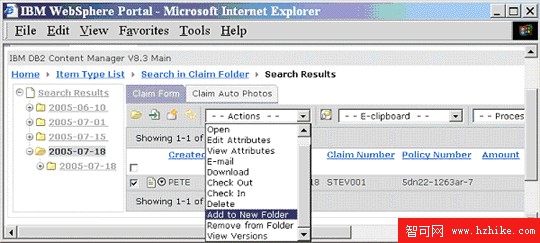
在電子剪貼板下拉菜單中,還有 “Add to Selected Folders” 和 “Add to This Folder” 動作。這些選項可以用於將現有項目添加到現有文件夾中。首先,在搜索結果面板中,將要添加到現有文件夾中的項目復制到電子剪貼板。然後,在搜索結果面板上找到目標文件夾。在搜索結果面板上,用戶可以選中結果表中多個文件夾的復選框,從而選擇多個文件夾。然後,從電子剪貼板下拉菜單選擇 “Add to Selected Folders” 動作。這將把電子剪貼板中的所有項目添加到所選的所有文件夾中。
圖 43. 搜索結果面板在電子剪貼板下拉菜單中顯示 “Add to Selected Folders” 動作
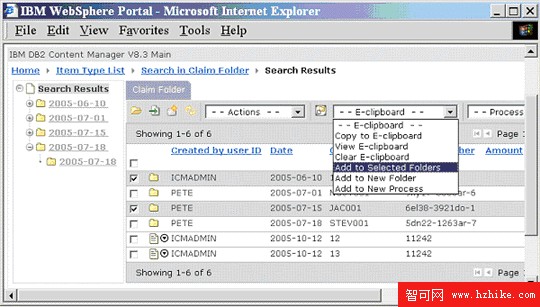
當用戶浏覽文件夾時(換句話說,在搜索結果面板左邊的文件夾導航樹中選擇了一個文件夾),那麼在電子剪貼板下拉菜單中顯示 “Add to This Folder” 動作。用戶可以調用這個動作將電子剪貼板中的所有項目添加到正在浏覽的文件夾中。注意,即使在結果表中選擇了文件夾(通過選中復選框),“Add to This Folder” 動作仍然只將項目添加到正在浏覽的文件夾(換句話說,在文件夾導航樹中選擇的文件夾)。
圖 44. 搜索結果面板在電子剪貼板下拉菜單中顯示 “Add to This Folder” 動作
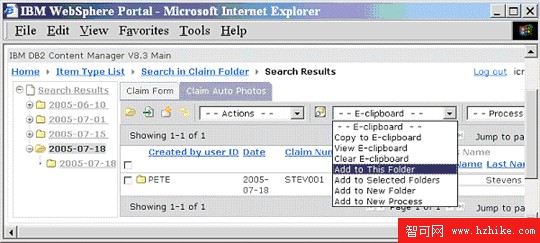
CM V8.3 Portlets V3.1 還添加了從文件夾中刪除項目的功能。在搜索結果面板上浏覽文件夾時,用戶可以選中任何項目的復選框,並從動作下拉菜單中選擇 “Remove from folder” 動作,從而從正在浏覽的文件夾中刪除這些項目。
管理文檔版本
CM V8.3 服務器支持維護項目(文檔和文件夾)的多個版本。在 CM V8.3 Portlets V3.1 的搜索結果面板上,總是顯示項目的最新版本。如果對於項目類型啟用了版本化,那麼動作下拉菜單中會出現 “VIEw versions” 動作。
要查看某個項目的可用版本列表,用戶可以先在搜索結果面板中選中此項目前面的復選框,然後從動作下拉菜單中選擇 “VIEw versions” 動作。
查看版本面板將在一個表中顯示所選項目的所有可用版本。用戶可以針對所選項目的某一版本執行以下動作,辦法是先選中對應的復選框,然後點擊表頂部的對應動作圖標:
Open - 查看所選版本的內容。
VIEw attributes - 查看所選版本的屬性值。
Download - 下載所選版本的內容。
圖 45. 查看版本面板
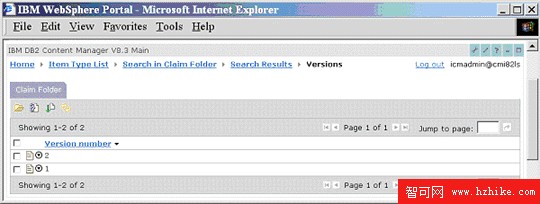
使用 CM V8.3 System Administration ClIEnt,CM 管理員可以為每種項目類型配置以下三種版本規則之一,配置的規則將在項目更新時應用:
從不創建新版本
總是創建新版本
提示是否創建新版本
不同的項目類型可以具有不同的版本規則。對於每種項目類型,項目本身、notelog 和注釋可以設置不同的版本規則。如果版本規則設置為 “Always create” 或 “Never create”,那麼服務器會自動應用規則,無須任何用戶干預。如果項目本身的規則設置為 “Prompt to create”,那麼編輯屬性面板上將顯示選項,讓用戶選擇以下選項之一:
更新項目的當前版本
創建項目的新版本
但是,在 CM V8.3 Portlets V3.1 中有一個限制:如果 notelog 和注釋的版本規則設置為 “Prompt to create”,那麼在用戶更新 notelog 和注釋時,這個規則被當作 “Never create” 對待。
圖 46. 編輯屬性面板向用戶詢問是否創建新版本
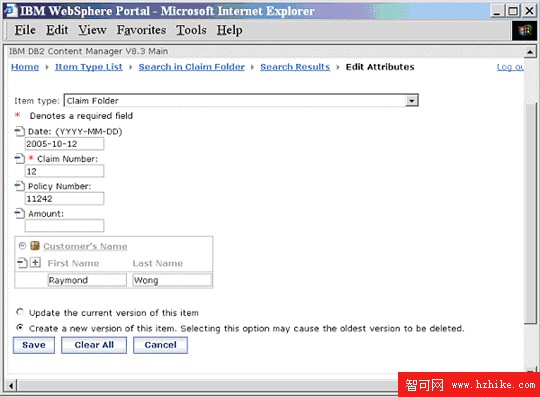
使用文檔路由功能
CM V8.3 Portlets V3.1 提供了豐富的文檔路由(工作流)支持。點擊主面板上的工作列表圖標進入工作列表面板。工作列表面板顯示對於當前登錄用戶可用的所有工作列表。系統分配的和用戶選擇的工作列表都顯示在左邊的工作列表導航視圖中,而右邊的表中只顯示用戶選擇的工作列表。
圖 47. 工作列表面板顯示所有可用的工作列表
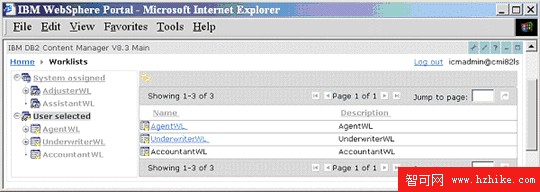
在點擊一個工作列表時,工作列表面板將刷新,顯示所選工作列表中的所有工作項目。工作列表面板以表格式顯示工作項目,與搜索結果面板中顯示項目的方式相似。如果工作列表包含屬於多個項目類型的工作項目,那麼這些工作項目將顯示在不同的頁面上,用戶可以通過點擊表頂部的選項卡切換到不同的項目類型。在表中,顯示關於工作項目的與進程相關的信息。在工作列表的配置面板中,管理員可以選擇以下九種與進程相關的信息中的哪些顯示在工作列表面板上:
Process - 項目所在的進程的名稱。如果一個項目在多個進程上,那麼顯示所有進程。
Step - 項目當前所在的進程步驟。
Priority - 項目的進程優先級。
Status - 項目在進程中的當前狀態:運行或暫停。
Owner - 項目的進程擁有者的用戶 ID。
Last moved by - 將項目轉入進程的最後一個人的用戶 ID。
Last moved timestamp - 項目最後一次轉入進程的時間和日期。
Notification timestamp - 最後一次發送通知的時間和日期。
Resume timestamp - 暫停的項目根據日程安排恢復執行的時間和日期。
圖 48. 工作列表面板顯示所選工作列表的工作項目
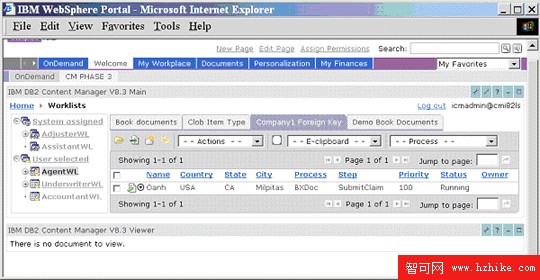
將各種文檔路由動作應用於工作項目的辦法是,先選中工作項目的復選框,然後從進程下拉菜單中選擇動作。進程下拉菜單包含以下動作(注意,某些動作一次只能應用於一個項目):
Start on process - 在進程上啟動所選的項目。
Processes - 查看與所選項目相關聯的進程的信息。
Edit process information - 查看和更新所選項目的與進程相關信息。
Remove from process - 從進程中刪除所選項目。
Suspend - 暫停進程中的所選項目。
Resume - 恢復進程中的所選項目。只有暫停的項目才能恢復。
Continue - 將所選的項目轉到進程中的下一步。
Process variables - 查看和更新與所選項目相關聯的進程變量。
圖 49. 工作列表面板顯示進程下拉菜單
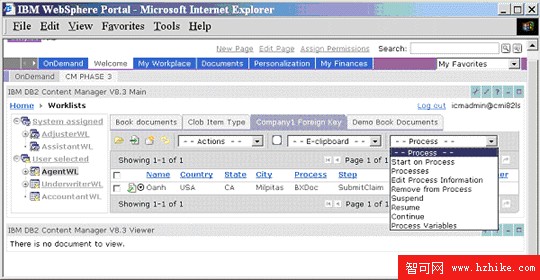
除了工作列表面板之外,與進程相關的信息也可以顯示在搜索結果面板上。在結果的配置面板上,管理員可以選擇在搜索結果表中顯示哪些與進程相關的信息。
另外,在搜索結果面板上,用戶可以選擇項目,並從進程下拉菜單中選擇 “Start on process” 動作或 “Process” 動作,從而在進程上啟動它們或者查看它們的進程相關信息。
圖 50. 搜索結果面板顯示與進程相關的信息和進程下拉菜單
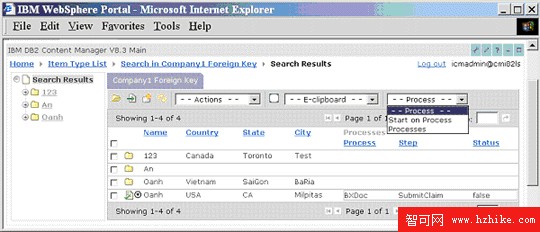
CM V8.3 Portlets V3.1 與 CM V8.3 eClIEnt 之間的差異
作為 DB2 Content Manager V8.3 eClient 的替代品,CM V8.3 Portlets V3.1 不只提供了與 CM V8.3 eClient 相當的功能,還提供了更多功能。與 CM V8.3 eClIEnt 相比,CM V8.3 Portlets V3.1 的關鍵改進是:
簡化了在 WebSphere Portal Server 上的部署和管理
與 WebSphere Portal Server 進行交互更容易了
用戶交互更流暢,對話和點擊次數更少了
在界面中顯示消息而不是使用對話框
配置模式選項(定制)
允許管理員對 portlet 進行定制,比如控制支持哪些功能
編輯模式選項(參數設置)
允許用戶對 portlet 進行個性化設置,比如設置默認值和顯示或隱藏界面的一部分
用憑證庫和自動登錄實現單點登錄支持
更廣泛的 CM 數據模型支持
文檔、項目和資源項目類型支持
多級子組件支持
外鍵和 CLOB 屬性支持
基於用戶特權的動作過濾
改進了查看功能
查看器 portlet 允許在同一個浏覽器窗口中的同一個頁面中打開文檔
多個文檔可以在一個浏覽器窗口中用不同查看器打開
對搜索結果、工作列表和項目類型列表進行排序和分頁
能夠創建新文件夾和將新文檔導入現有文件夾中
電子剪貼板改進
動態菜單項,在進程上啟動,添加到新文件夾中
下表詳細比較了 CM V8.3 eClIEnt 和 CM Portlets V3.1 之間的功能差異。
表 1. CM V8.3 eClIEnt 和 CM Portlets V3.1 之間的詳細功能比較
特性 CM V8.3 eClIEnt CM V8.3 Portlets V3.1 登錄 所有用戶必須使用登錄面板登錄到 CM。 編輯模式選項允許用戶預填寫登錄信息,甚至進行自動登錄來跳過登錄面板。
配置模式選項允許管理員用戶進行配置,讓所有用戶使用同樣的隱藏的 CM 憑證進行登錄,而不會看到登錄面板。
主面板 使用屬性文件配置主面板動作。所有用戶都會看到同一組動作。
配置模式選項允許管理員用戶選擇顯示哪些動作,甚至跳過主面板。主面板只顯示用戶有權執行的動作。
用於搜索的項目類型列表兩者都允許對列表進行排序。
只顯示文檔項目類型。不支持分頁。
總是顯示項目類型視圖
除了文檔項目類型,還顯示項目和資源項目類型。編輯模式選項允許用戶啟用分頁支持和設置每一頁上顯示的項目數量。
編輯模式選項允許用戶控制項目類型視圖的顯示。
搜索條件面板兩者都支持參數搜索和文本搜索。
兩者都支持外鍵屬性。
只顯示第一級子組件。兩個不同的搜索界面:基本和高級(顯示操作符)。用戶需要從基本搜索面板進入高級搜索面板。
使用樹視圖支持多級子組件,簡化了屬性導航。只有一個搜索界面。編輯模式選項允許用戶顯示/隱藏操作符。
用戶可以輸入原始搜索查詢字符串。
搜索結果兩者都支持文件夾層次結構導航。
在屬性文件中設置返回的搜索結果的最大數量和每一頁上顯示的項目數量(應用於所有用戶)。在一個下拉菜單中顯示所有動作。
編輯模式選項允許用戶設置返回的搜索結果的最大數量和每一頁上顯示的項目數量。動作被分組並顯示在多個下拉菜單中。
根據用戶特權對顯示的動作進行過濾。
配置選項允許管理員控制進程和系統屬性的顯示。
支持 CLOB 屬性。配置模式選項允許管理員用戶控制如何顯示 CLOB 屬性。
導入和新建文件夾兩者都支持外鍵屬性。
用戶必須為文檔導入選擇內容類型。只能導入文檔項目類型。
只支持一級子組件。
隱藏 CLOB 屬性。
可以在編輯模式中設置默認內容類型。支持導入資源項目類型。
支持多級子組件。
支持 CLOB 屬性。
在導入文檔和創建新文件夾時,允許在新進程上啟動。
在導入文檔或創建新文件夾時,允許將新文檔或文件夾添加到現有的文件夾。
支持為項目和資源項目類型創建新文件夾。
下載(導出)兩者都允許用戶下載多個文檔內容部分、notelog 和注釋。
兩者都允許用戶在下載時簽出文檔。
編輯模式選項允許用戶預填寫目標目錄。配置模式選項允許管理員選擇哪些下載選項對於用戶是可用的。
配置模式選項允許管理員用戶打開或關閉直接數據獲取。
工作列表兩者都顯示系統分配的和用戶定義的工作列表。
多屏幕,表布局。 采用樹視圖布局而不是表布局。支持排序和分頁。
按類別對動作下拉列表進行分組,就像搜索結果面板一樣。
配置模式選項允許管理員用戶選擇顯示哪些系統屬性和進程屬性。
查看器兩者都支持三種不同的查看器:基於 Java 的 applet 查看器、基於 Html 的查看器和直接發送到浏覽器的轉換查看器。
可以根據文檔的 mime 類型用不同的查看器打開不同的文檔(使用多個屬性文件進行配置)。所有查看器都在單獨的浏覽器窗口中啟動。
如果使用轉換查看器,每個文檔都只在單獨的浏覽器窗口中打開。
如果使用 applet 查看器,那麼所有文檔在一個浏覽器窗口中打開。
配置模式選項允許管理員為不同的文檔 mime 類型選擇使用的查看器。查看器可以以三種方式打開:在單獨的浏覽器窗口中(每個文檔一個窗口)、在單一浏覽器窗口中或者在同一門戶頁面上的查看器 portlet 中。對打開方式的選擇獨立於使用的查看器類型。